- Автор Jason Gerald [email protected].
- Public 2024-01-19 22:14.
- Последнее изменение 2025-01-23 12:43.
Из этой статьи вы узнаете, как размещать комментарии к видео на YouTube, а также как упаковывать приемлемые комментарии. Вы можете комментировать видео YouTube через сайт YouTube для ПК и мобильное приложение.
Шаг
Метод 1 из 3: через мобильное приложение YouTube
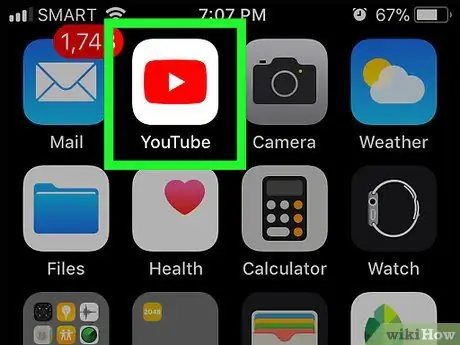
Шаг 1. Откройте YouTube
Коснитесь значка приложения YouTube, который выглядит как красный логотип YouTube на белом фоне. Главная страница YouTube откроется, если вы уже вошли в свою учетную запись.
Если вы еще этого не сделали, выберите свою учетную запись Google (или добавьте новую) и войдите в систему, используя свой адрес электронной почты и пароль, прежде чем продолжить
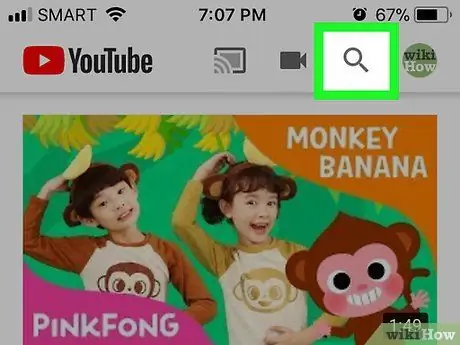
Шаг 2. Коснитесь значка поиска или «Поиск».
Он находится в правом верхнем углу экрана.
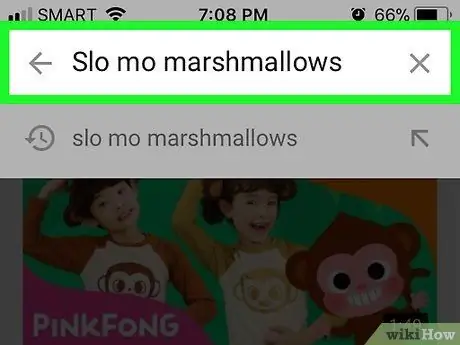
Шаг 3. Найдите нужное видео
Введите название видео, которое хотите прокомментировать, затем коснитесь значка « Поиск »(IPhone) или« Возвращение (Android).
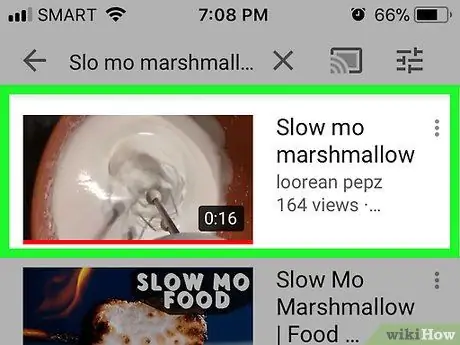
Шаг 4. Выберите видео
Коснитесь видео, которое хотите прокомментировать. После этого видео откроется.
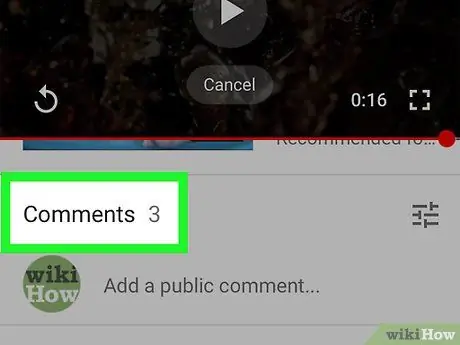
Шаг 5. Прокрутите до раздела «Комментарии»
Этот сегмент находится под списком похожих видео.
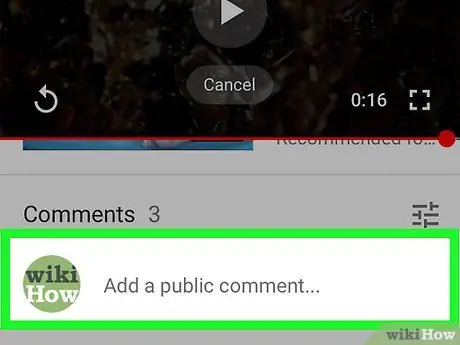
Шаг 6. Коснитесь текстового поля «Добавить публичный комментарий…»
Он находится в верхней части раздела «Комментарии», рядом с фотографией вашего профиля в Google. После этого на экране появится клавиатура устройства.
Если вы хотите ответить на существующий комментарий, коснитесь соответствующего комментария
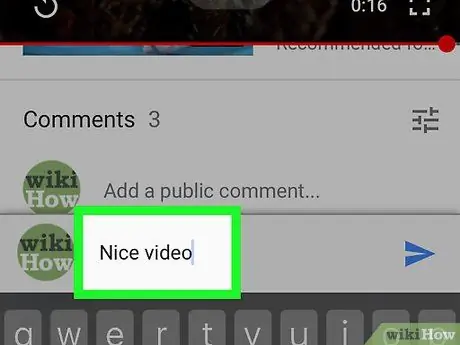
Шаг 7. Введите комментарий
Введите комментарии, которые хотите оставить к видео.
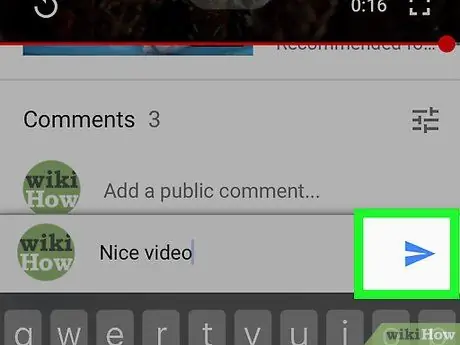
Шаг 8. Коснитесь значка отправки или «Отправить».
Это значок синего бумажного самолетика в правом нижнем углу раздела комментариев. После этого комментарии будут загружены на страницу видео.
Метод 2 из 3: через сайт YouTube для ПК
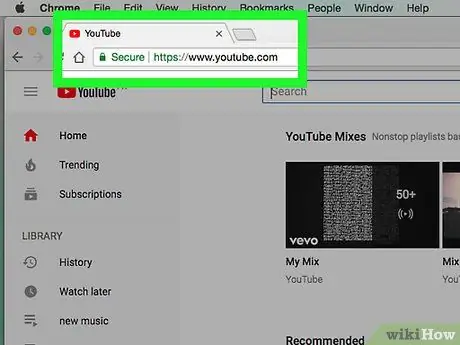
Шаг 1. Откройте YouTube
Посетите https://www.youtube.com/ в веб-браузере своего компьютера. Главная страница YouTube откроется, если вы уже вошли в свою учетную запись.
Если нет, нажмите кнопку " ВОЙТИ »В правом верхнем углу страницы, затем введите свой адрес электронной почты и пароль, прежде чем продолжить.
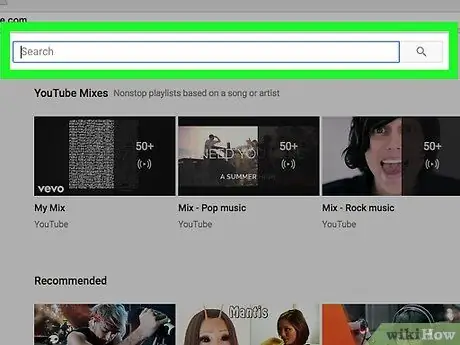
Шаг 2. Найдите нужное видео
Щелкните поле поиска вверху страницы YouTube, введите название видео, которое вы хотите найти, и нажмите Enter.
Если видео, которое вы хотите прокомментировать, находится на главной странице, щелкните видео и перейдите к следующему шагу
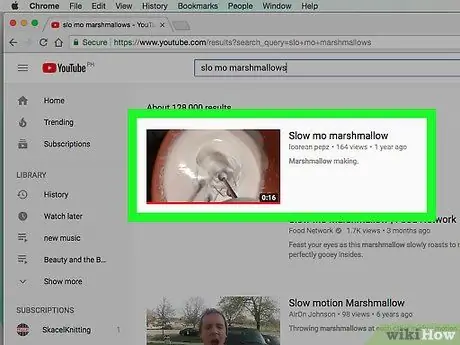
Шаг 3. Выберите видео
Щелкните видео, которое хотите прокомментировать. После этого видео откроется.
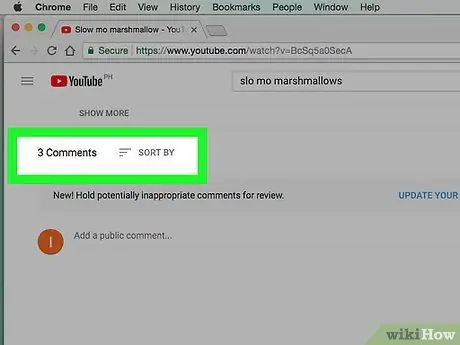
Шаг 4. Прокрутите до раздела «Комментарии»
Этот сегмент всегда находится под описанием видео.
Если вы видите текст «Комментарии для этого видео отключены» в разделе «Комментарии», вы не можете оставлять комментарии к видео
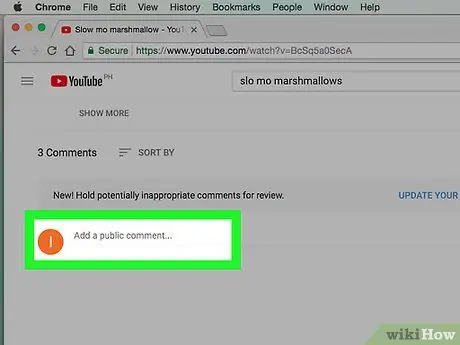
Шаг 5. Щелкните текстовое поле «Добавить публичный комментарий…»
Он находится в верхней части раздела «Комментарии», справа от фотографии профиля вашего аккаунта Google.
Если вы хотите ответить на существующий комментарий, щелкните ссылку « ОТВЕТИТЬ »Под соответствующим комментарием.
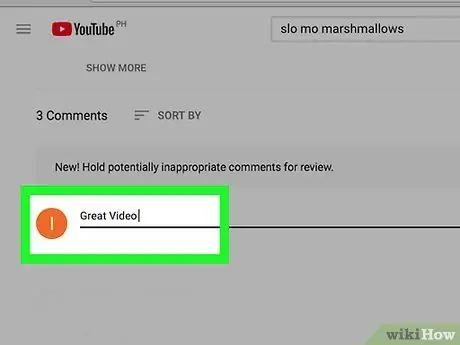
Шаг 6. Введите комментарий
Введите комментарий, который хотите оставить.
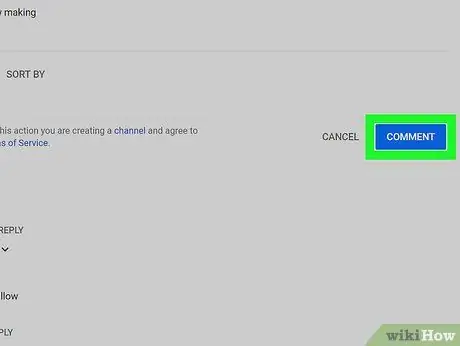
Шаг 7. Щелкните КОММЕНТАРИЙ
Это синяя кнопка в правом нижнем углу поля комментария. После этого комментарии будут отправлены на страницу видео.
Если вы отвечаете на существующий комментарий, щелкните значок « ОТВЕТИТЬ ”.
Метод 3 из 3: написание хороших комментариев
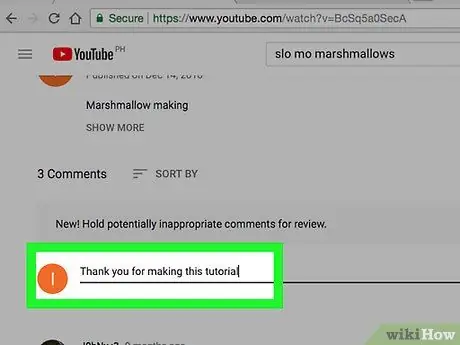
Шаг 1. Изучите правила сообщества YouTube
Правила сообщества YouTube запрещают наготу / сексуальные, жестокие / вульгарные, разжигающие ненависть, спам, вредоносный / вредоносный контент, угрозы и контент, не нарушающий авторские права. Что касается комментариев, соответствующие запреты включают комментарии, разжигающие ненависть, угрозы и спам.
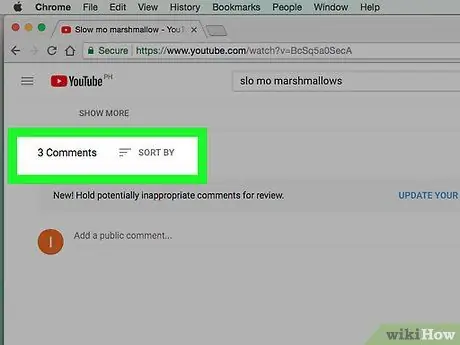
Шаг 2. Подумайте, почему вы прокомментировали рассматриваемое видео
Какова ваша цель, комментируя видео? Видео вдохновило вас? Видео заставило вас смеяться? Считаете ли вы, что создатель видео что-то упустил и может улучшить качество контента? Хотите начать обсуждение? Вместо того, чтобы быть замеченным, ваша учетная запись может быть заблокирована, если вы оставите грубый или «несдержанный» комментарий, поэтому подумайте о своих комментариях, прежде чем загружать их.
Например, вы смотрите обучающие видео по танцам для начинающих на YouTube. Может быть, вы начинающий танцор, и даже несмотря на то, что видеоурок предназначен для такой аудитории, как вы, танец все равно будет слишком сложным. Вы можете объяснить учителю в видео, что танцевать все еще довольно сложно
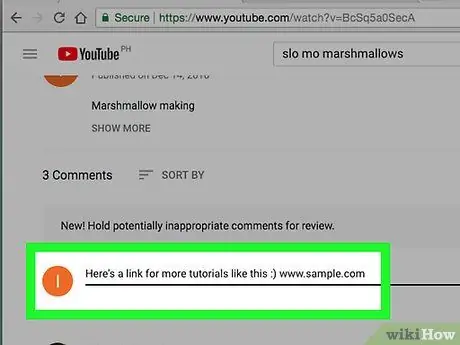
Шаг 3. Прочтите другие комментарии, чтобы избежать ненужных комментариев
Прежде чем комментировать видео, прочтите как можно больше комментариев, чтобы не повторять то, что уже обсуждали другие.
Если вы найдете комментарий, который соответствует тому, что вы хотите сказать, попробуйте ему понравиться (щелкните значок «палец вверх» под комментарием) и / или ответьте на комментарий вместо загрузки нового комментария
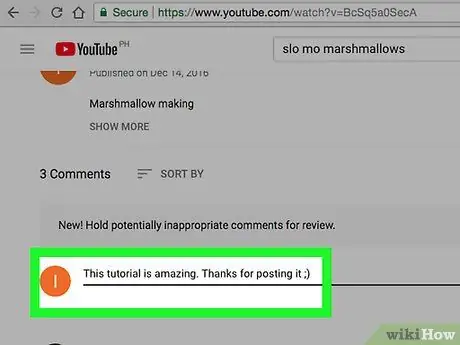
Шаг 4. Проявите уважение
Если вам не нравится конкретное видео, вы можете выразить свою неприязнь. Однако убедитесь, что вы говорите это вежливо. Если бы ваш первый ответ после просмотра видео был «Вау! Очень плохо! Это видео - пустая трата времени! », Зачем тратить больше времени на его комментирование? Если вам все же нужно прокомментировать видео, определите, что заставляет вас ненавидеть это видео, и предложите предложения по его улучшению.
- Избегайте комментариев типа «Какой плохой стиль преподавания! Пустая трата времени! Учись сначала, чтобы стать хорошим учителем !!!! »
- Попробуйте использовать комментарии типа «Спасибо за создание этого урока! Я все еще новичок, и хотя это видео предназначено для новичков, мне все еще трудно. Видимо, было бы лучше, если бы этот танец был разбит на большее количество сегментов с несколькими повторениями в конце каждого сегмента. В конце видео, вместо того, чтобы сразу переходить к танцу с музыкой, было бы лучше, если бы танец был испробован дважды, в более медленном темпе и без музыки ».
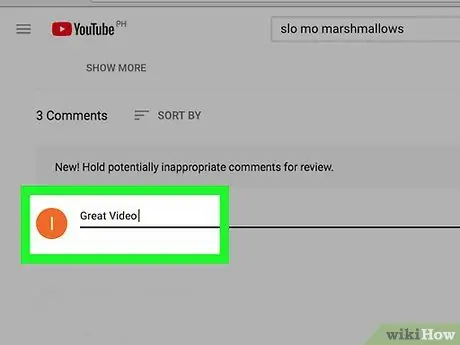
Шаг 5. Добавьте что-нибудь в разговор
В идеале социальные сети - это место, где можно делиться идеями и налаживать связи. Если единственный ваш комментарий - «Да! Как некрасиво! », Вы никому не поможете и не добавите тему в разговор. Видео может быть смешным или некрасивым. Если это то, что представляет собой видео, и вам нужно его прокомментировать, постарайтесь делать комментарии, которые носят информативный, поддерживающий или (по крайней мере) остроумный характер.
- В примере комментариев к обучающим видео по танцам пользователи оставили информативные комментарии, предложив создателям видео предложения по улучшению качества их контента. В идеале создатели видео учтут эти предложения при создании будущих видеоуроков.
- Для получения дополнительной помощи люди, которые оставляют комментарии, могут поделиться ссылками на другие обучающие видео по танцам, которые они сочтут более полезными (если таковые имеются).
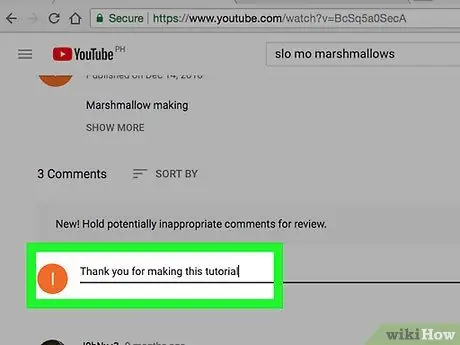
Шаг 6. Оставьте небольшой комментарий
Комментарии YouTube имеют неограниченное количество символов. Однако это не означает, что вы можете писать сочинения. Чем длиннее ваш комментарий, тем меньше вероятность, что кто-то его прочитает. Старайтесь делать комментарии как можно короче, но при этом проявлять уважение и сохранять информативность.
Шаг 7. Избегайте использования заглавных букв
Вводить все заглавные буквы равносильно крику в сети. Когда весь ваш комментарий напечатан заглавными буквами, люди не воспримут вас всерьез. Они могут даже посмеяться над вашей неспособностью правильно говорить или печатать.
подсказки
-
Вы можете отформатировать субтитры YouTube, чтобы они были полужирным, курсивом или зачеркиванием:
- Комментарии с текстом толстый или полужирный шрифт делается путем размещения звездочки (*) в конце стороны текста (например, * этот текст будет выделен жирным шрифтом *).
- Текст комментария, выделенный курсивом, создается путем помещения подчеркивания (_) на обоих концах текста (т.е. _этот текст будет выделен курсивом_).
- Зачеркнутый текст создается путем помещения дефиса (-) с обоих концов (например, -этот текст зачеркнут-).
- Продвижение вашего собственного канала YouTube или других услуг (например, вашего веб-сайта) в комментариях обычно не одобряется. Кроме того, ваши комментарии могут быть отмечены как спам.






